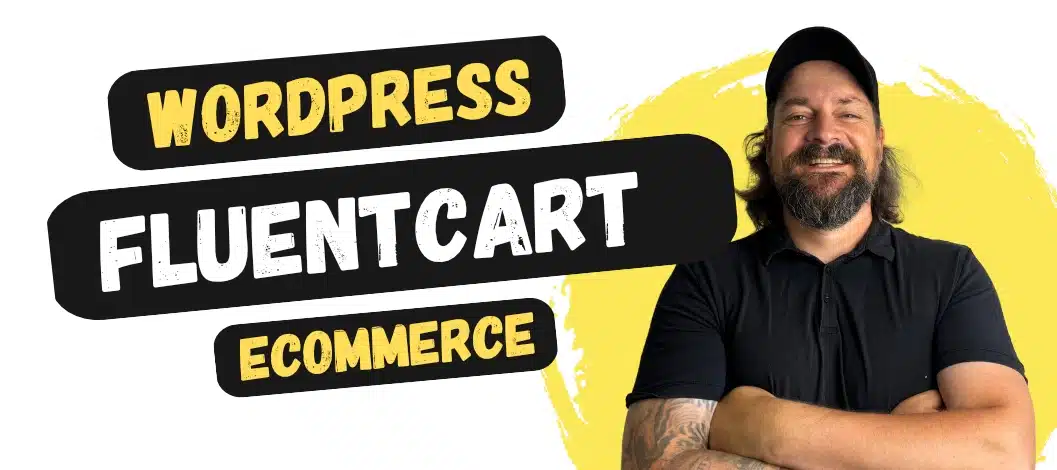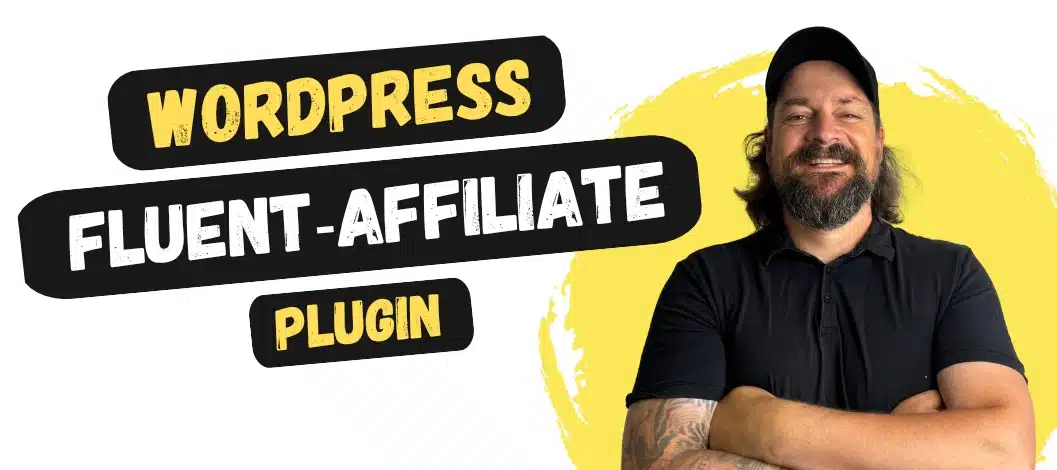
Wenn du mit Kunden oder Mitarbeitern oft wiederkehrende Meetings abhältst, dann ist doch nichts nerviger, als wenn sich der Link deiner Zoom-Meetings ständig ändert.
Wer kennt nicht die nervige Sucherei nach der Einladungs-Email?
Ein dauerhaft gleicher Zoom-Link spart Teilnehmern einiges an Nerven, weil man sich den Link natürlich nur einmal bookmarkt und stets dem Meeting beitreten kann, ohne lange einen Zoom Link verschicken zu müssen – auch wenn das Meeting super kurzfristig ist.
Weil die Funktion natürlich wieder mal super versteckt ist, mit der man einen solchen Zoom-Raum/ Zoom Link erstellen kann, zeige ich dir die notwendigen Schritte einfach kurz im Artikel.
1. Einen festen Zoom-Link für wiederkehrende Meetings erstellen
1.1 Zoom Einstellungen öffnen
Wenn du gerade in der Zoom-App bist, klicke rechts oben im Fenster auf das Zahnradsymbol und scrolle in den sich öffnenden Einstellungen ganz nach unten, wo du auf „Mehr Einstellungen ansehen“ klickst.

Du wirst nun auf die Zoom-Website weitergeleitet, wo du dich ggf. einloggen musst und anschließend im Reiter „Einstellungen“ landest.
Achtung: Alternativ kannst du gleich auf die Zoom-Website gehen und dich anmelden. Hier landest du ebenfalls im Backend im Reiter „Startseite“
1.2 Wiederkehrendes Zoom-Meeting/ Zoom Link erstellen
Klicke nun links im Menü auf den Reiter „Meetings“. Wenn du das erste Mal hier bist, ist die Übersicht noch leer. Später findest du hier eine Übersicht deiner erstellten festen Zoom Links.

Klicke nun rechts oben auf den blauen Button „Ein Meeting planen“ und wir beginnen damit, deinen festen Zoom-Raum zu erstellen.
Ich weiß, Zoom Meetings planen ist nicht gerade eine intuitive Bezeichnung seitens Zoom für unseren festen Link, aber hey, sonst hättest du wahrscheinlich auch ohne meinen Artikel den richtigen Weg gefunden, oder?
Für dich gibt es jetzt folgende – für mich wichtige – 5 Schritte zu durchlaufen (siehe Bild)

- Vergib einen aussagekräftigen Namen, damit du deinen festen Zoom-Link von gegebenenfalls weiteren unterscheiden kannst.
- Wähle die Checkbox „Wiederkehrendes Meeting“ und
- aus dem Dropdown „Keine bestimmte Zeit“: Damit verschwindet auch die sonst notwendige Zeitangabe, wann das Meeting stattfinden soll.
- Wähle im Punkt Sicherheit aus, ob du grundsätzlich ein Kennwort vergeben möchtest: Hinweis: das müssen deine Teilnehmer dann natürlich kennen, oder
- ob du einen Warteraum benutzen möchtest: Würde ich dir dazu raten, damit niemand ungefragt in deine Unterhaltung platzt, nur weil der Raum bekannt ist.
Speichere nun abschließend noch und fertig ist dein permanenter Zoom-Link!
Achtung: du kannst noch weitere Einstellungen vornehmen, wie z.B. ob automatisch eine Link-ID vergeben werden soll, ob die Teilnehmer-Mikros standardmäßig aus oder an sein sollen, etc. Diese Einstellungen sind aber selbsterklärend und nicht wirklich notwendig für die Anleitung.

2. Zoom Link teilen
Egal wie viele permanente Zoom-Räume du dir angelegt hast, es ist ganz einfach deinen festen Zoom-Link zu teilen.
2.1 Zoom-Link abrufen
Gehe lediglich in deiner App rechts in den Kasten, in dem dir deine Termine angezeigt werden, scrolle nach unten und öffne den Toggle „Wiederkehrende Meetings“.

Hier siehst du nun alle deine festen Zoom-Links, die du angelegt hast und kannst sie über hier auch ganz einfach teilen.
2.2 Einfach für Kunden in deiner Membership zugänglich machen
Wenn du wie ich einen eigenen Kursbereich oder eine Community betreibst, dann solltest du dir definitiv überlegen, diese(n) Link(s) dort prominent zu teilen.
Wenn du z.B. ThriveApprentice* nutzt, kannst du deinen Link ganz einfach im Mitglieder-Dashboard teilen. Und falls du FluentCommunity* nutzt, dann hast du entweder Links im Menü oder direkt in den Spaces reichlich Platz dafür.